Controllare lo stato della VPN su RV016 RV042 RV042G e RV082 VPN Router
Obiettivo
Una rete VPN (Virtual Private Network) è una connessione protetta tra due endpoint. La VPN crea un tunnel sicuro tra questi due endpoint e fornisce sicurezza al traffico di dati lungo il tunnel. Una VPN (Virtual Private Network) è una connessione protetta stabilita all'interno di una rete o tra reti. Per il corretto funzionamento di questo tunnel, la configurazione VPN su entrambi i lati della connessione deve essere eseguita con attenzione e alcune informazioni devono corrispondere. L'obiettivo di questo documento è spiegare come controllare lo stato della VPN su RV016, RV042, RV042G e RV082 VPN Router. Le VPN consentono di isolare il traffico tra host e reti specificati dal traffico di host e reti non autorizzati.
Dispositivi interessati
· RV016
RV042
RV042G
RV082
Versione del software
•4.2.1.02
Parametri VPN comuni da controllare
Per il corretto funzionamento di una connessione VPN, le due estremità della connessione devono soddisfare gli stessi requisiti. In caso di errore nella connessione VPN, è possibile verificare due fattori che possono fare la differenza. ossia SmartNIC):
· L'indirizzo IP locale è in conflitto tra i due endpoint VPN.
· Esistono differenze nelle impostazioni di crittografia e autenticazione dei due endpoint.
La sezione successiva spiegherà come controllare lo schema di indirizzi IP di una VPN e come apportare le modifiche corrette.
Modificare l'indirizzo IP LAN del router
L'interfaccia LAN di entrambe le estremità della connessione VPN deve far parte di un indirizzo di rete diverso. Se entrambe le parti appartengono allo stesso indirizzo di rete, la connessione VPN non funzionerà. Nei passaggi seguenti viene illustrato come apportare modifiche all'indirizzo IP LAN sui router VPN RV042, RV042G e RV082.
Passaggio 1. Accedere all'utility di configurazione basata sul Web e scegliere Impostazione > Rete. Viene visualizzata la pagina Rete:
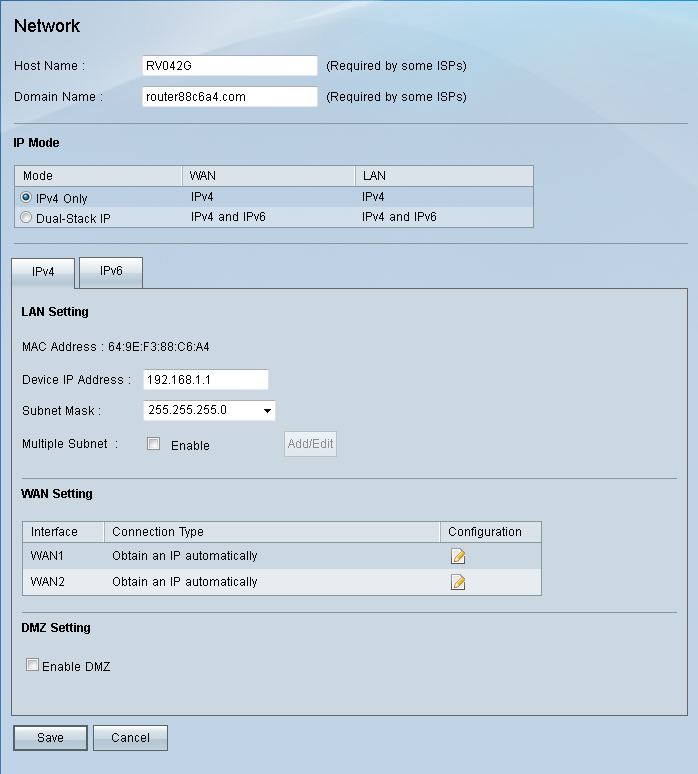
Passaggio 2. In Impostazioni LAN, nel campo Indirizzo IP dispositivo, immettere un indirizzo IP che appartenga a un indirizzo di rete diverso dell'altra estremità della connessione VPN.
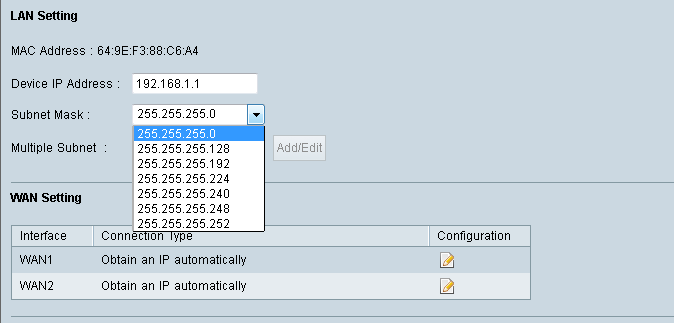
Passaggio 3. Nell'elenco a discesa Subnet mask scegliere la subnet mask appropriata per la connessione VPN.
Passaggio 4. (Facoltativo) Per abilitare l'utilizzo di più subnet, nel campo Subnet multipla selezionare la casella di controllo Abilita.
Passaggio 5. Fare clic su Salva per applicare le nuove impostazioni.
Controllare i parametri di sicurezza della connessione VPN
La configurazione di protezione della connessione VPN deve essere la stessa su entrambe le estremità della connessione. Nella procedura seguente viene illustrato come controllare questi parametri sui router VPN RV042, RV042G e RV082.
Passaggio 1. Accedere all'utility di configurazione basata sul Web e scegliere VPN > Gateway to Gateway. Viene visualizzata la pagina Gateway to Gateway.

Passaggio 2. Controllare i seguenti parametri. Accertarsi che entrambe le estremità della connessione VPN abbiano le stesse impostazioni:
· Il tipo di gruppo di sicurezza locale è lo stesso segmento LAN del router locale.
· Il tipo di gruppo di sicurezza remoto è lo stesso segmento LAN del router remoto.
· Tipo di gateway di sicurezza remoto è l'indirizzo IP WAN/Internet del router remoto.
· I campi di configurazione IPSec devono corrispondere su entrambi i lati del tunnel VPN.
· La chiave precondivisa deve essere la stessa su entrambi i lati del tunnel VPN.
Passaggio 3. (Facoltativo) Fare clic su Avanzate+ per ulteriori proprietà di sicurezza. Come in precedenza, queste impostazioni devono essere le stesse su entrambi i lati della connessione.
Passaggio 4. Fare clic su Save (Salva) per applicare le nuove impostazioni se sono state apportate modifiche.
Cronologia delle revisioni
| Revisione | Data di pubblicazione | Commenti |
|---|---|---|
1.0 |
10-Dec-2018 |
Versione iniziale |
 Feedback
Feedback